OpenOffice.org Calc 3.2
12. PIELIKUMI
12.9. Darblapas skatu maiņa
11.9.1.Sadalītājlīniju uzlikšana un noņemšana
Pārskatot datus, kas ievadīti tik lielā tabulā, ka tā neietilpst ekrāna robežās, lieto ritjoslas. Šādā situācijā sarakstu virsrakstu rinda bieži vien nav redzama un tabulu ir grūti pārskatīt un rediģēt. Lai tabula kļūtu pārskatāmāka, darblapu var sadalīt vairākās daļās.
Ir vairāki veidi, kā sadalīt darblapu vairākās daļās:
-
turot piespiestu peles kreiso pogu un pārvelkot atdalītājzīmi, kas atrodas loga labajā apakšējā stūrī pa labi no horizontālās ritjoslas (sk. attēlu pa kreisi) vai atdalītājzīmi, kas atrodas virs vertikālās ritjoslas (sk. attēlu pa labi):


-
ar dubultklikšķi uz kādas no šīm atdalītājzīmēm.
Darblapa ar robežlīnijām tiek sadalīta daļās. Katrā no loga daļām ir ritjosla, kas ļauj šo daļu pārvietot visērtākajā izskatā rediģēšanai. Loga daļu izmērus var mainīt, turot piespiestu peles kreiso pogu un pārvelkot dalījuma līniju vēlamajā vietā:
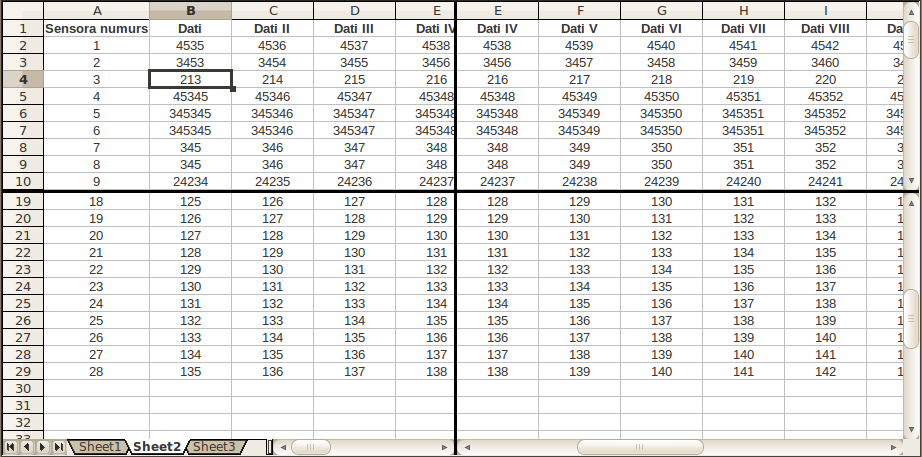
Sadalītu darblapu pārveidot nesadalītā var vairākos veidos:
- turot piespiestu peles kreiso pogu un pārvelkot dalījuma līniju uz loga labo malu vai augšmalu;
- uz dalījuma līnijas izpildot dubultklikšķi;
- atkārtoti izvēloties izvēlnes Window komandu Split.
11.9.2.Darblapas daļu „iesaldēšana”
Ja tabula izveidota kā datu bāze, nav ērti, ja, pārvietojoties uz leju vai pa labi, vairs nav redzami lauku nosaukumi vai kāda no kolonnām (piemēram, pilsētas nosaukums).
Šādā gadījumā iespējams „iesaldēt” logā atsevišķas rindas vai kolonnas. Lai to veiktu:
- uzliek sadalītājlīnijas, kā nepieciešams. Viss, kas būs pa kreisi vai uz augšu no sadalītājlīnijām, tiks “iesaldēts”;
- izmanto logu izvēlnes Window komandu Freeze.
Turpmāk, pārvietojoties darblapā, tabulas „iesaldētās” daļas vienmēr būs redzamas:
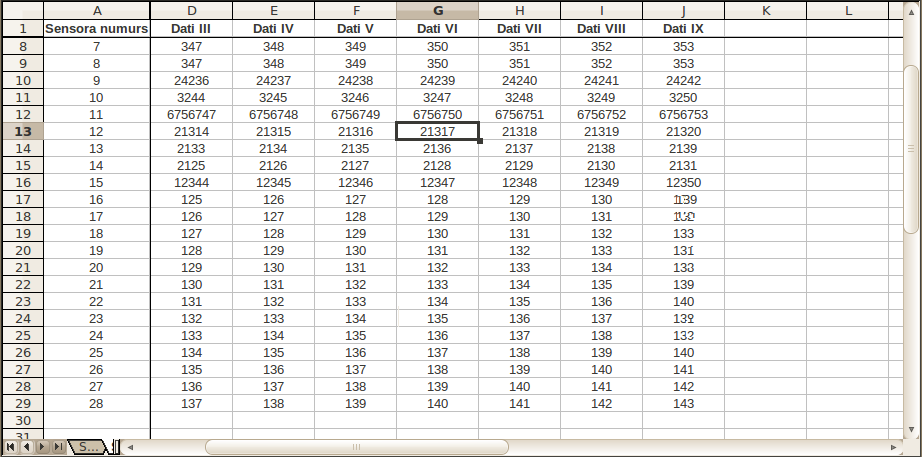
Tabulas daļu „iesaldēšanu” noņem, izvēlnē Window vēlreiz izvēloties komandu Freeze. Līdz ar to arī sadalītājlīnijas tiks pilnībā noņemtas.